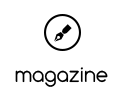- Napsal(a) Jan A. Novák
- Zveřejněno v Testy a recenze
- Číst 11998 krát
- velikost písma zmenšit velikost písma zvětšit velikost písma
Zkoušeli jsme DJI Spark: 2. Poprvé do vzduchu
V minulém díle recenze na miniatruní selfie dron DJI Spark jsem popsal balení i stroj a hlavně klopotný proces zprovozňování vyžadující tolik úkonů a hesel, jako by šlo o přísně tajné jaderné zařízení. Nakonec jsem ztroskotal na tom, že dron nevytvořil svou WiFi síť, přes kterou se ovládá. Nyní se to konečně povedlo, a tak můžeme nabídnout pokračování testu.
Minidron DJI Spark nám k otestování laskavě zapůjčila firma RCprofi, která si stroj po minulém neúspěchu zase vzala k prověření. Nyní se vrátil zpět s konstatováním, že je v pořádku, na mě tedy bylo, abych zjistil, co jsem minule dělal špatně.
Normální postup podle návodu je takový, že zapnete smartphone nebo tablet a na něm aplikaci DJI GO4, jak jsem o tom mluvili v minulém dílu recenze. V mém případě šlo o tablet Samsung Galaxy Tab A10. Pak zapnete dron a na displeji se v seznamu dostupných WiFi objeví síť nazvaná Spark. Můžete tedy na obrazovce DJI Go4 kliknout na nápis GO FLY - a létat. Napsané to vypadá hezky jednoduše, jenže...
Tajemství ukryté v akumulátoru
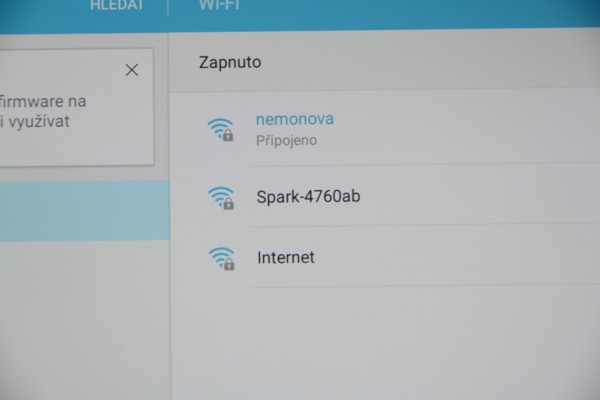
Postupoval jsem podle návodu, ale výsledek byl stejný jako při předešlém pokusu dostat Spark do vzduchu: pididron ani tentokrát žádnou WiFi síť nevytvořil. Opakování všech postupů, stejně jako četba českého i anglického manuálu nevedly k úspěchu, a tak začalo dlouhé hledání na internetu. Výsledek byl poněkud překvapující - i proto, že tak zásadní věc není v návodech.
Spark má na svém těle jediný ovládací prvek, jímž je tlačítko na akumulátoru. Uživatel jiných dronů od DJI ví, že prostřednictvím čtveřice LED signalizuje stav nabití, tady se pod ním ale skrývají další funkce - a na můj vkus poněkud nepochopitelně utajené. Dostanete se k nim tak, že tlačítko baterie (připnuté k dronu) přidržíte stisknuté déle a diody na akumulátoru každou vteřinu bliknou. Každé tři vteřiny se ozve zvukový signál, jehož význam je následující:
třetí vteřina - spárování s ovládacím zařízením
šestá vteřina - odpojení od ovládacího zařízení
devátá vteřina - reset WiFi
A teď pozor, přijde to nejdůležitější: teprve po devátém bliknutí (tj. po třetím pípnutí) se mi na displeji tabletu objevila hláška, že síť DJI Spark se začíná připojovat. Krátce na to opravdu vzniklo spojení a tablet ukázal ovládací panel Sparka včetně obrazu z palubní kamery.
Jestli si myslíte, že tohle je happyend, tak jste na omylu: po vypnutí a zapnutí dronu zase žádná WiFi síť nevznikla. Nakonec se ukázalo, že reset WiFi je nutné provádět při každém novém zapnutí dronu. A zřejmě nejen u zapůjčeného exempláře, protože na webech jsem našel nářky na stejný problém.
Ovládání

Teď už konečně bylo možné vzlétnout - ale těm, kdo mají Spark jako první dron od DJI bych doporučoval nejdřív v klidu prostudovat obrazovku ovládacího displeje. Většina tlačítek je shodná s aplikací pro jiné drony od DJI (Phantomy a Mavic), tady v krátkosti zmíním jen ty pro začátečníka nejdůležitější.
Po levé straně je šipka vzhůru, po jejímž prokliknutí stroj provede automatický vzlet - a když je ve vzduchu, změní se na šipku dolů, která způsobí automatické přistání. Dál je tu tlačítko RHT pro automatický návrat na místo startu. Symbolu vysílačky si nemusíme všímat, protože ten je určený pro dražší verzi vybavenou skutečným ovladačem. Zato je pro nás velmi důležitá stupnice vpravo nahoře, ukazující stav akumulátoru - a u Sparku se vybíjí nepříjemně rychle...
Větší pozornost tady budeme věnovat věcem, které se u Sparku od Phantomů a Mavicu liší. Jde zejména o virtuální ovladače nahrazující skutečnou vysílačku. Normálně je na displeji nevidíte, ale když se po vzletu pomocí šipky dotknete displeje prsty, objeví se jako kresba naznačující skutečné joysticky na vysílačce. Od výrobce jsou nastavené v Mode 2 (vlevo stoupání, klesání a otáčení podle svislé osy, vpravo pohyb vpřed, vzad a do stran). Doporučuji toto nastavení nechat, protože u dronů jde o obvyklé uspořádání.
Konečně letíme

Takže jsme klepli na šipku startu, vrtule se konečně roztočily a stroj plynule vzlétl do výšky přibližně 1,2 metru nad zem. Když teď dáme prsty na displej, objeví se kresby ovládacích joysticků (a pozor: když dáme prsty pryč, hned zase zmizí). Pohybem prstů po kresbě stroj pěkně poslouchá a řízení je snadné - kromě jiného také proto, že od výrobce je v DJI GO4 nastavený začátečnický režim. Znamená to omezený dolet i výšku a plynulejší reakce na ovládání.
Doporučuji to neměnit, dokud dron nedostaneme pořádně do ruky. Až později toto nastavení odstraníme, ukáže se, že navzdory velikosti jde o silný stroj, který umí vzdorovat i dost čerstvému větru. S vysílačkou by ale bylo ovládání přece jen o hodně přesnější.
Teď můžeme také začít s natáčením videí a fotografováním. Ovládání kamery je na pravé straně displeje. Nejvyšší tlačítko umožňuje volbu, jestli stroj bude natáčet video nebo fotografovat, hned pod tím je spoušť.
Malé překvapení přijde na konci letu, když akumulátoru začnou docházet síly. Displej začne varovat a oznámí, že dron přistane sám. Současně zmizí tlačítko automatického přistání - k tomu ale dojde teprve, když ukazatel stavu baterie ukáže nulu.
Příště si povíme o fotografických a filmařských schopností Sparku a shrneme celkové dojmy.
NÁSLEDUJÍCÍ DÍL SERIÁLU
Jan A. Novák

Jan A. Novák
Publicista a fotograf, který se od dětství snaží fotit to, co většina běžných lidí nemůže vidět. Drony ho tedy nemohly minout.
Internetová stránka: www.novakoviny.eu